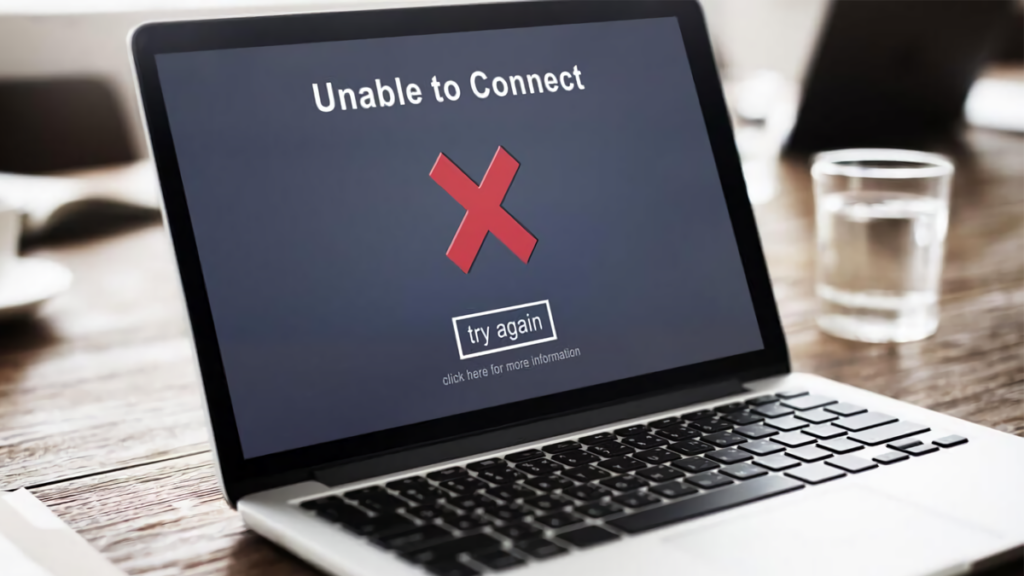Lupa adalah hal yang lumrah terjadi dalam kehidupan sehari-hari kita sebagai manusia. Banyak orang yang sering lupa terhadap suatu hal terlepas penting atau tidaknya, bahkan password WiFi yang mereka gunakan sekalipun. Hal ini membuat sebagian orang pusing, sampai akhirnya mereka akan mencari cara mengetahui password WiFi yang sebelumnya dimiliki.
Internet agaknya menjadi sebuah kebutuhan utama yang tidak dapat dipisahkan dari kehidupan sehari-hari, terlebih di masa pandemi ini. Sehingga, tidak jarang lupa password WiFi akan membuat pusing tujuh keliling karena akan menghambat aktivitas keseharian mereka, termasuk menonton Youtube.
Nah, berikut ini merupakan cara mengetahui password WiFi yang telah anda simpan sebelumnya.
Dengan Bantuan Komputer Berbasis Windows
Sepengetahuan kami, terdapat dua cara mudah untuk mengetahui password WiFi, diantaranya adalah sebagai berikut.
Tanpa Command Prompt
Ini merupakan cara pertama yang kami rekomendasikan buat kamu yang awam dengan komputer. Tanpa Command Prompt, cara pertama ini kami rasa cukup mudah untuk diikuti.
1. Pertama, klik kanan icon WiFi pada taskbar. Lalu pilih Open Network & Internet Settings.
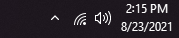
2. Setelah itu, klik Change Adapter Options, dan akan muncul jendela baru Network Connections.
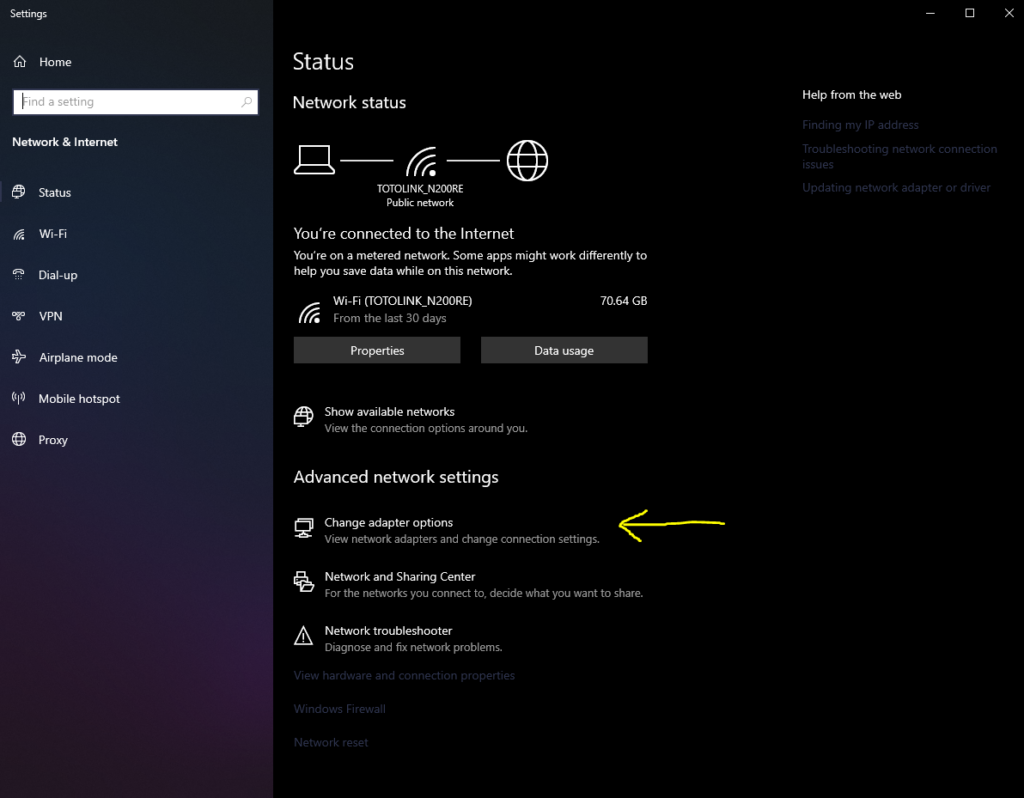
3. Klik dua kali, atau tekan Enter pada koneksi yang ingin kamu ketahui passwordnya.
4. Akan muncul jendela WiFi Status. Klik Wireless Properties.
5. Setelahnya akan muncul jendela baru, pilih Security, dan pada Network Security Key, centang kotak Show Characters
6. Password akan ditampilkan.
Dengan Command Prompt
Buat kamu yang lebih suka dengan cara yang sedikit teknis, bisa juga mencoba cara kedua dari kami yang menggunakan Command Prompt.
1. Pertama, buka Command Prompt dengan menekan tombol Windows, dan ketik CMD.
2. Selanjutnya, ketik ‘netsh wlan show profile’ tanpa tanda petik diikuti dengan Enter untuk melihat daftar jaringan yang disimpan pada perangkat kita. Hasilnya akan langsung dapat kita lihat.
3. Langkah selanjutnya adalah menentukan jaringan WiFi yang ingin kamu ketahui password-nya.
4. Jika kamu sudah menentukan jaringan yang ingin kamu ketahui, ketik ‘netsh wlan show profile (nama WiFi) key=clear’ tanpa tanda petik, lalu diikuti dengan menekan tombol Enter.
5. Beberapa saat kemudian, perangkatmu akan menampilkan data informasi terkait jaringan yang ingin kamu ketahui, termasuk nama, tipe, versi, dan password.
6. Selesai, dan password sudah berhasil kita ketahui.
Nah, kira-kira itulah cara mudah untuk mengetahui password WiFi. Kita sengaja tidak menyinggung cara mengetahui password WiFi melalui smartphone, karena caranya akan berbeda-beda tergantung brand yang digunakan.
Baca juga informasi menarik lainnya terkait Tech atau artikel lainnya dari Bima. For further information and other inquiries, you can contact us via author@gamebrott.com